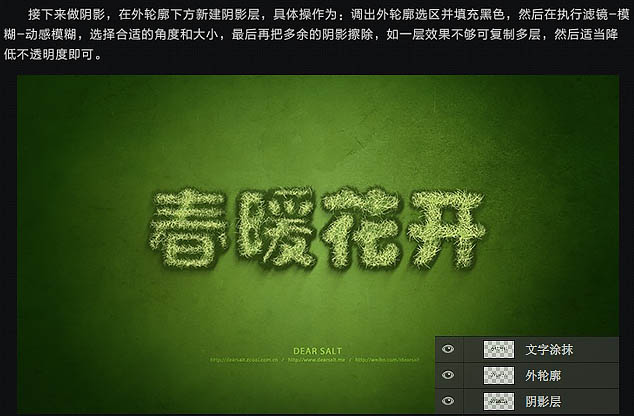4、接下来在文字图层的上方新建一个图层,然后再使用已经设置好的画笔工具对文字进行涂抹,有个小技巧就是,按Ctrl然后点击文字图层出现蚂蚁选区,然后先把选区内的涂满,最后在文字的边缘处再刷上一层,这样的好处就是不会让文字效果显得太过生硬。
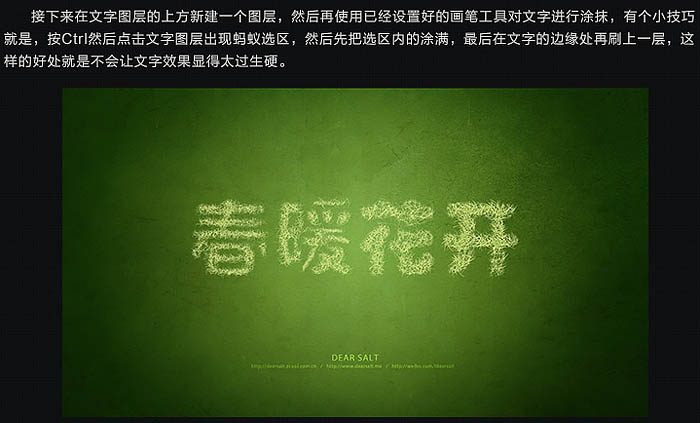
5、然后做描边效果,在文字图层上右键创建为工作路径,在上一步的图层下方新建图层,找到路径面板,右键描边路径,选择画笔,不要勾选模拟压力,颜色要比上一步深一些,可以反复调整画笔参数以达到满意的效果。
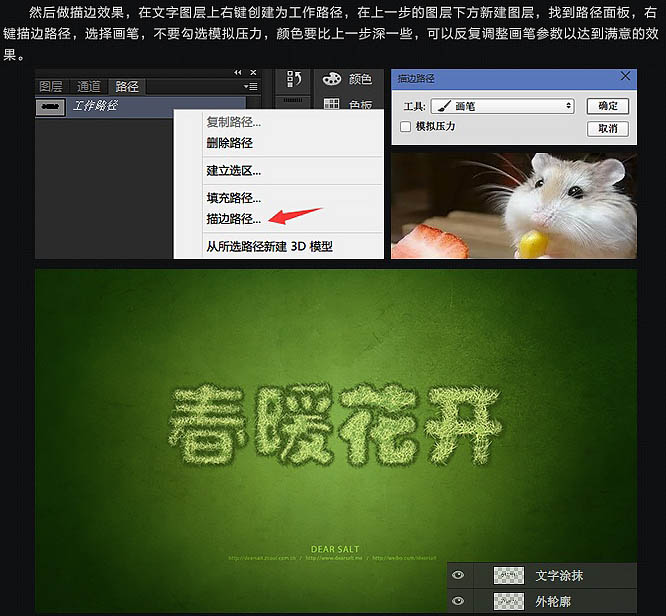
6、接下来做阴影,在外轮廓下方新建阴影层,具体操作为:调出外轮廓选区并填充黑色,然后在执行滤镜-模糊-动感模糊,选择合适的角度和大小,最后再把多余的阴影擦除,如一层效果不够可复制多层,然后适当降低不透明度即可。